Camera Continuitate pe Mac
Utilizați dispozitivul iPhone, iPad sau iPod touch pentru a scana documentele sau a fotografia ceva din apropiere, iar imaginea apare instantaneu pe Mac. Funcționalitatea Camera Continuitate este acceptată în numeroase aplicații, inclusiv în Finder, Mail, Mesaje și altele.
Notă: Pentru a utiliza Camera Continuitate, aveți nevoie de un iPhone, iPad sau iPod touch care are instalat iOS 12 (sau o versiune ulterioară) sau iPadOS. Asigurați-vă că MacBook Air‑ul și dispozitivul iOS sau iPadOS au conexiunile Wi-Fi și Bluetooth activate și sunt autentificare cu același ID Apple.
Inserați o imagine sau o scanare. În aplicații precum Mail, Notițe sau Mesaje, selectați locul unde doriți să apară imaginea, selectați Fișier (sau Inserează) > Importare de la iPhone sau iPad, selectați “Fotografiați” sau “Scanează documente”, apoi faceți poza sau scanați imaginea pe dispozitivul dvs. iOS sau iPadOS. Poate fi necesar să selectați dispozitivul dvs. iOS sau iPadOS înainte de a fotografia. Apăsați Utilizați poza sau Păstrați scanarea. Puteți și să apăsați Repetați dacă doriți să reîncercați.
Într-o aplicație precum Pages, selectați locul unde doriți să fie introdusă imaginea, apoi faceți clic secundar (sau clic dreapta), selectați “Importă o imagine” și fotografiați. Poate fi necesar să selectați dispozitivul dvs. înainte de a fotografia.
Notă: Pentru a scana pe dispozitivul iOS sau iPadOS, trageți cadrul până când se încadrează ceea ce doriți să expuneți, apăsați Păstrați scanarea, apoi apăsați Salvați. Apăsați Repetați pentru a scana conținutul din nou.
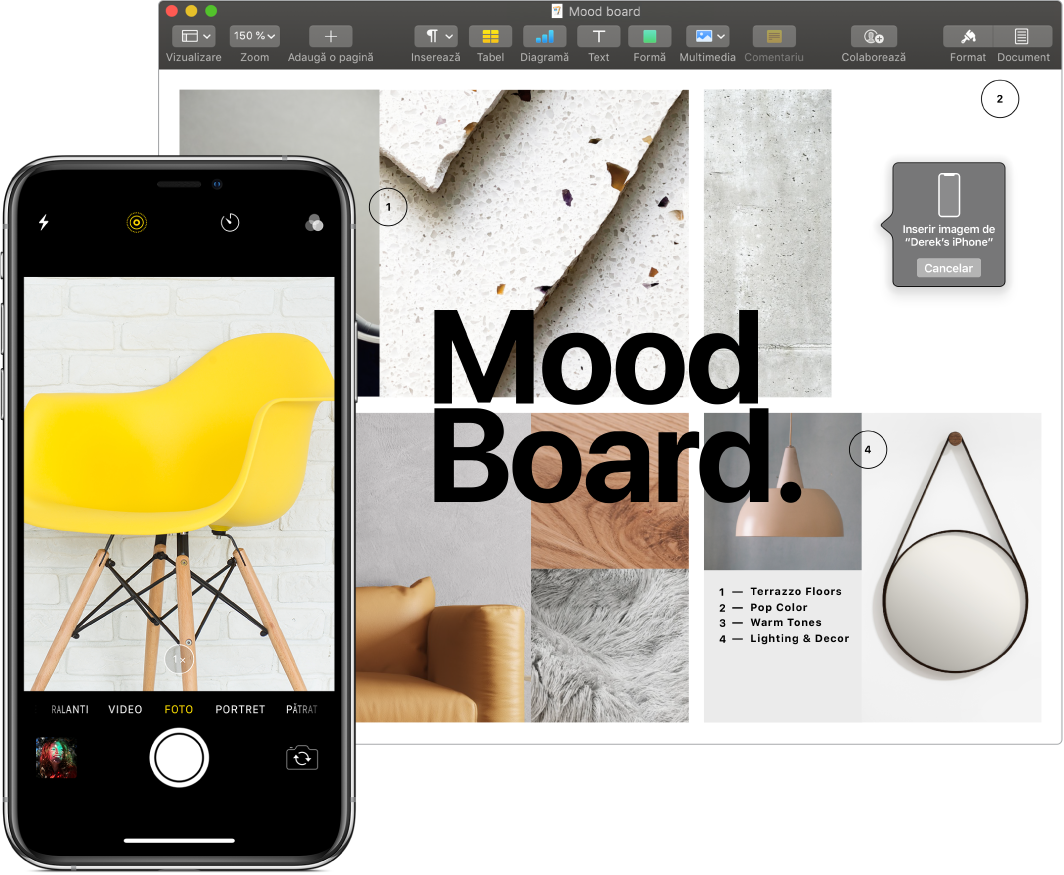
Poza sau articolul scanat apare acolo unde doriți dvs. în document.
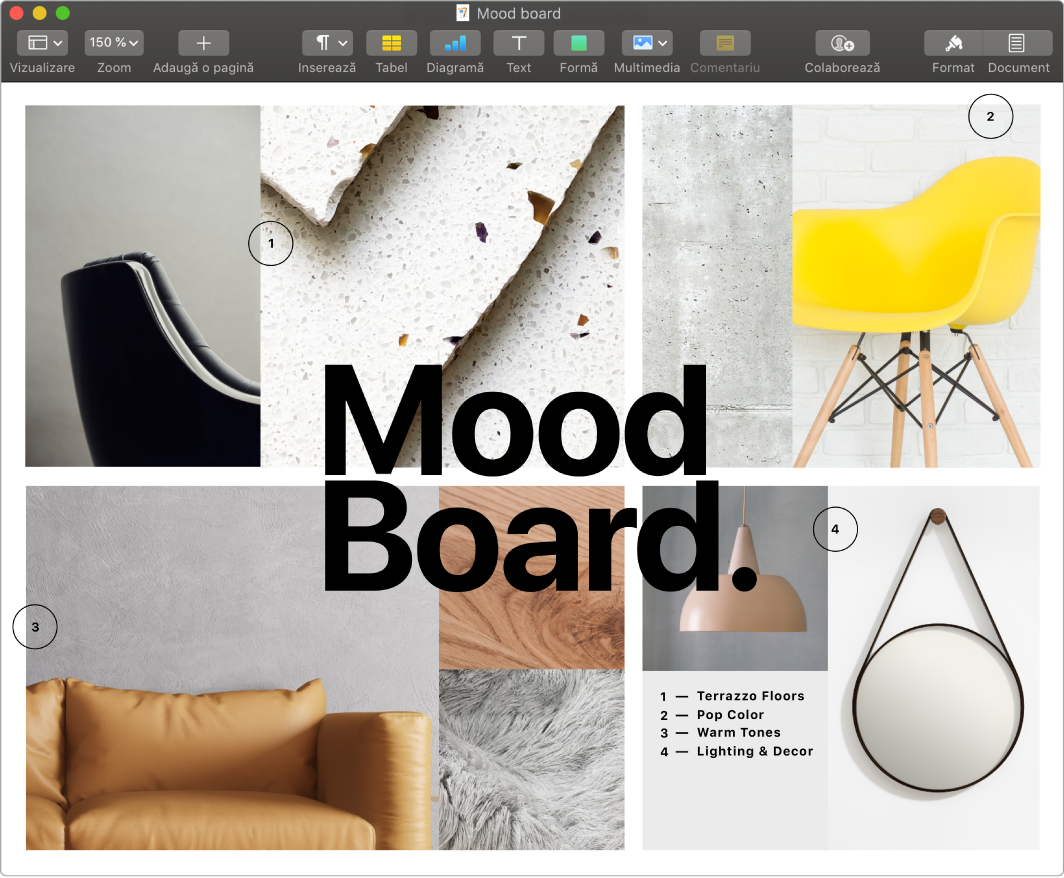
Aflați mai multe. Consultați Inserarea pozelor și a scanărilor cu camera Continuitate pe Mac în Manualul de utilizare macOS.